Introducción a las bibliotecas de clases de Razor
Mediante el uso de bibliotecas de clases de Razor, puede compartir y reutilizar componentes de interfaz de usuario entre aplicaciones Blazor. En este módulo, se centra en la creación y uso compartido de componentes para aplicaciones Blazor.
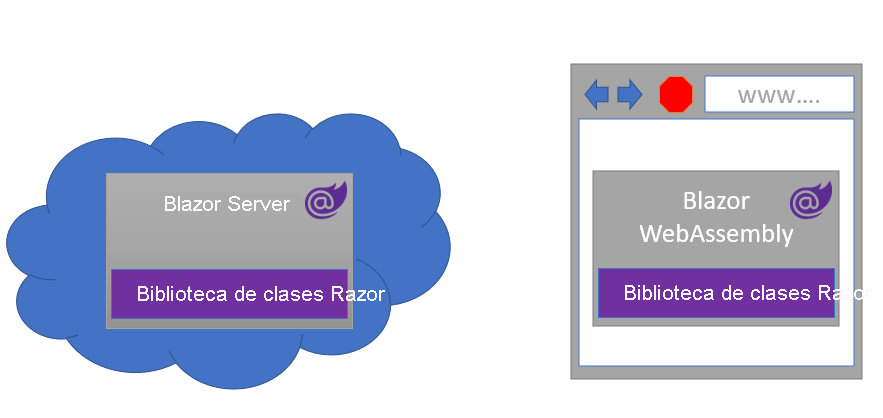
Escenario de ejemplo
Supongamos que trabaja para una empresa de consultoría, donde crea aplicaciones web para varios clientes. Tiene una colección de características web, como los componentes de ventana modales, que puede hacer que estén disponibles para los clientes. Para ahorrar tiempo, quiere poder reutilizar estas características en todas las aplicaciones.
Mediante el uso de bibliotecas de clases de Razor, puede compartir las características en las aplicaciones que compila para sus clientes.
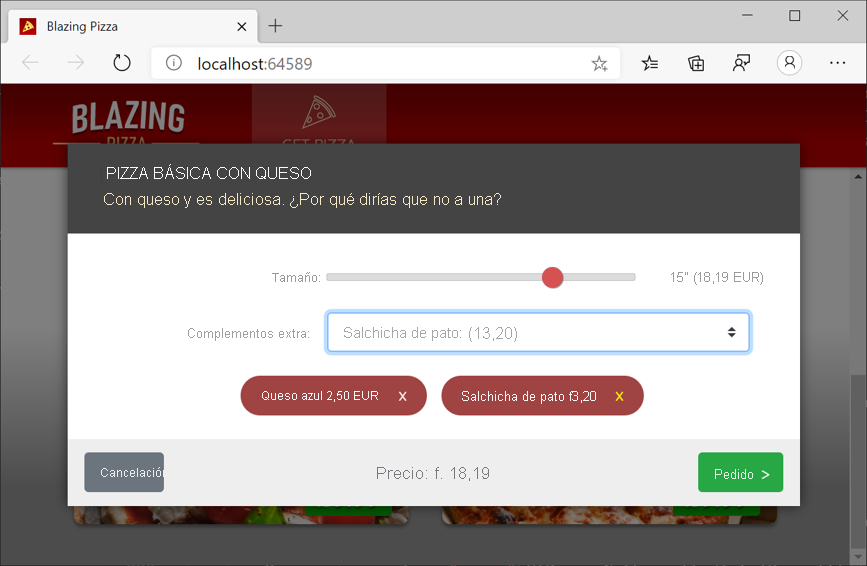
¿Qué vas a hacer?
En este módulo, creará una biblioteca de clases de Razor para lograr los siguientes objetivos:
- Presentar un cuadro de diálogo modal con las temáticas predeterminadas.
- Use y personalice el cuadro de diálogo modal en una aplicación Blazor.
- Empaquete el cuadro de diálogo de ventana modal para su uso con otras aplicaciones.
¿Cuál es el objetivo principal?
Al final del módulo, podrá diseñar un componente de ventana modal que pueda compartir y personalizar en otras aplicaciones blazor.
Prerrequisitos
- Familiaridad con el desarrollo web HTML, CSS y JavaScript.
- Capacidad inexperta de escribir código de C#.
- El SDK de .NET 8.0 instalado.
- Un entorno de desarrollo integrado (IDE). En este módulo se usa Visual Studio Code.
Nota:
En este módulo se usan la CLI (interfaz de la línea de comandos) de .NET y Visual Studio Code para el desarrollo local. Cuando complete este módulo, podrá aplicar los conceptos mediante Visual Studio (Windows) o seguir con el desarrollo mediante Visual Studio Code (Windows, Linux y macOS).
En este módulo se usa el SDK de .NET 8.0. Asegúrese de que tiene instalado .NET 8.0 mediante la ejecución del siguiente comando en el terminal de comandos que prefiera:
dotnet --list-sdks
Aparecerá un resultado similar al del ejemplo siguiente:
6.0.317 [C:\Program Files\dotnet\sdk]
7.0.401 [C:\Program Files\dotnet\sdk]
8.0.100 [C:\Program Files\dotnet\sdk]
Asegúrese de que aparezca una versión que comience en 8. Si no aparece ninguna o no se encuentra el comando, instale el SDK más reciente de .NET 8.0.